openwrt安装配置zerotier
- 安装
opkg update
opkg install zerotier-one
- 配置
zerotier-cli status
zerotier-cli join networkid
在网页中添加zerotier端口,防火墙新建一个zerotier区域,协议可以选择dhcp协议。
在防火墙中新建规则,进、出和转发全都选择-接受,目的端口选择-wan和lan就可以了。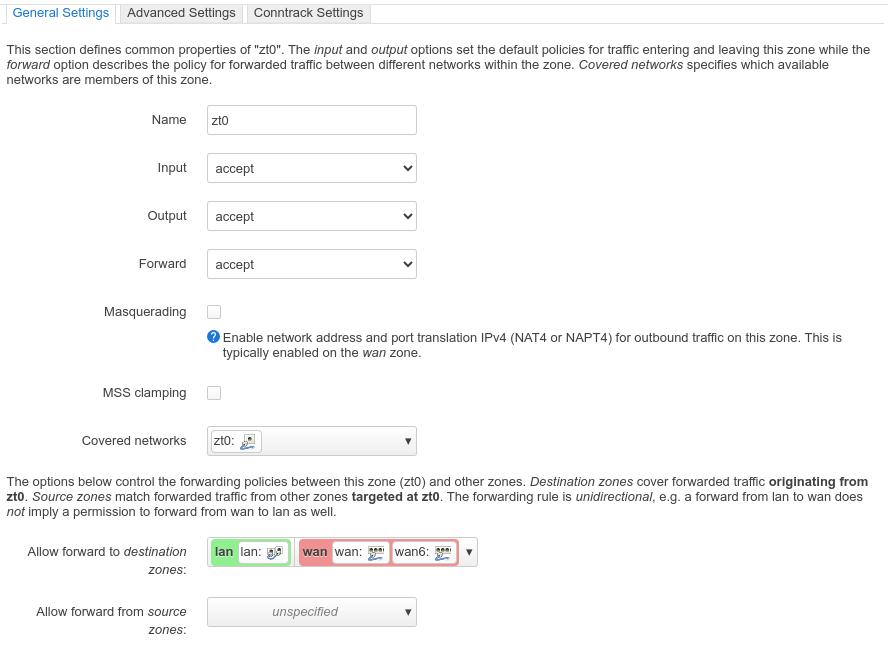
opkg update
opkg install zerotier-one
zerotier-cli status
zerotier-cli join networkid
在网页中添加zerotier端口,防火墙新建一个zerotier区域,协议可以选择dhcp协议。
在防火墙中新建规则,进、出和转发全都选择-接受,目的端口选择-wan和lan就可以了。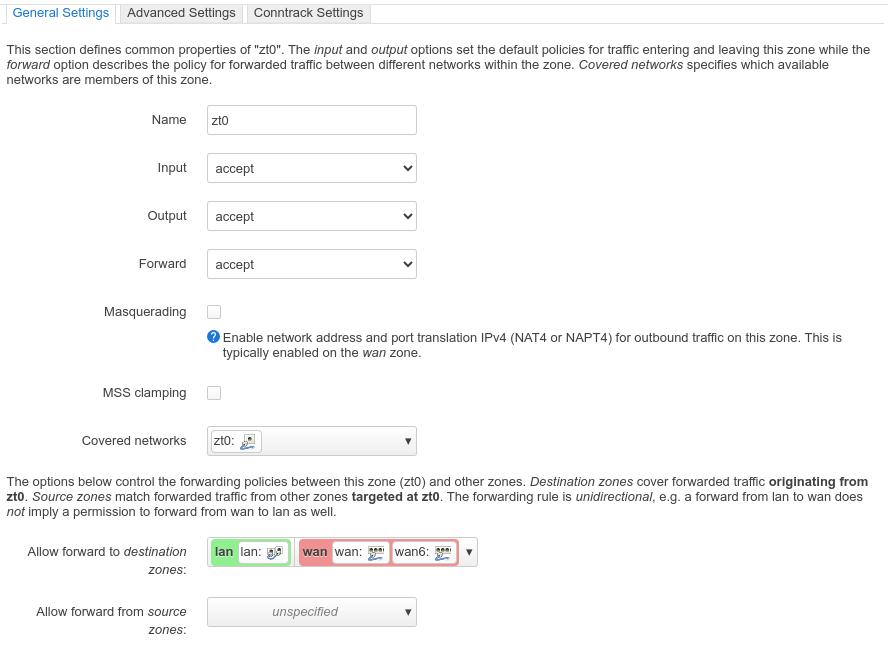
curl -s https://install.zerotier.com | sudo bash配置步骤:
查看客户端状态: sudo zerotier-cli info 或者 sudo zerotier-cli status
加入一个网 络: sudo zerotier-cli join network-id
查看加入的网络: sudo zerotier-cli listnetworks
查看路 由 表: route -n 或者 ip route show
删除路 由 表: route del [-vF] del {-host|-net} Target[/prefix] [gw Gw] [metric M] [[dev] If]
添加路 由 表: inet_route [-vF] add {-host|-net} Target[/prefix] [metric M] reject 或者
route [-vF] add {-host|-net} Target[/prefix] [gw Gw] [metric M]
[netmask N] [mss Mss] [window W] [irtt I]
[mod] [dyn] [reinstate] [[dev] If]查看服务 列表: service --status-all
重启一个 服务: service srvname restart
查看网络 地址: ip addr
删除网络 地址: sudo ip addr del IFADDR dev DEVNAME
在清华大学开源软件镜像站下载系统安装光盘镜像,目前最新版是23.1下载地址如下:
https://mirrors.tuna.tsinghua.edu.cn/mxlinux-isos/ANTIX/Final/antiX-23.1/antiX-23.1_x64-full.iso
使用balenaEtcher软件写入U盘。
安装教程网上一大把,这里就不再赘述了。
我2007年买的dell vostro 1400 n series老笔记本上安装成功,而且速度很快。